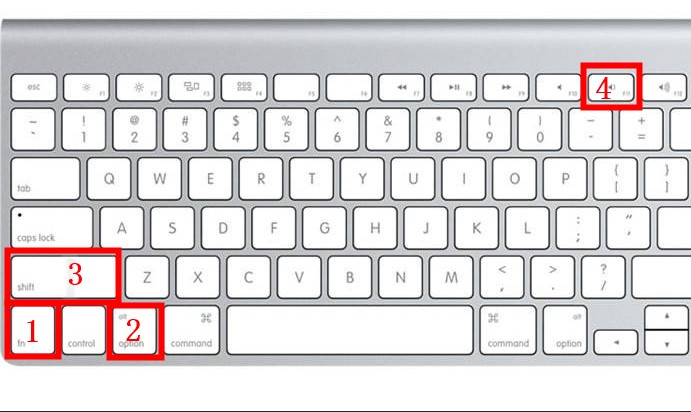苹果电脑系统怎么截图_苹果电脑系统截图操作方法
电脑市场的品种日益激增,苹果电脑一直是很多苹果粉丝的首选,他是办公用户的最强搭档,但是由于苹果系统的特殊,很多用户需要截图的时候可能不知道该怎么,下面就一起来看看苹果截图的操作。

1、按下组合键“Command+shift+3”,可进行全屏截图,图片将保存到桌面。

2、按下组合键“Command+shift+4”,可进行自定义截图,图片将保存到桌面。

3、在进行以上两个操作是如果同时按下“Ctrl”,图片将保存在剪切板里,你可以按下“Command+V”,来黏贴到所需的工具中。

4、按下组合键“Command+shift+4”后,按下“空格键”,这时鼠标会变成一个相机,此时对所需截图的窗口点击鼠标“左键”即可截图。
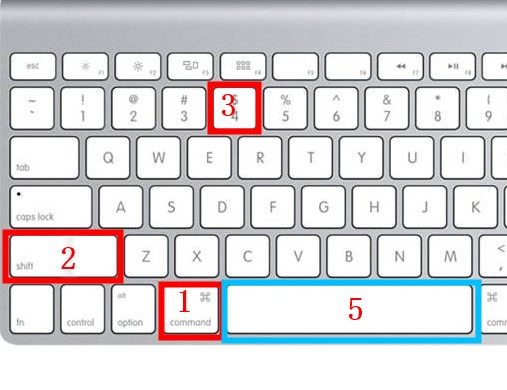
5、按下组合键“fn+shift+F11”,可进行全屏截图。
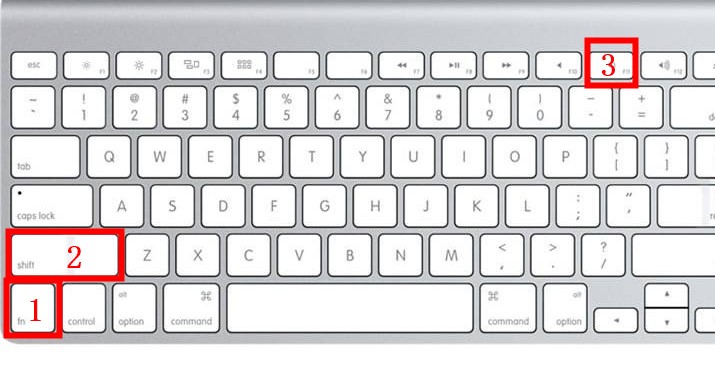
6、按下组合键“fn+option+shift+F11”,可进行窗口截屏。